Profil Taşıma
Tek Tıkla İçe Aktarma
- Cursor Ayarları’nı aç (⌘/Ctrl + Shift + J)
- General > Account’a git
- “VS Code Import” altında Import düğmesine tıkla
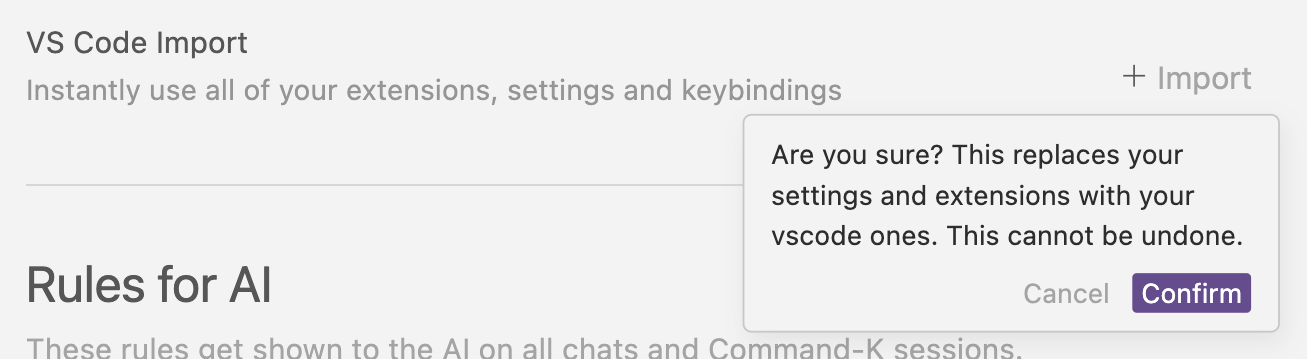
- Extensions
- Themes
- Settings
- Keybindings
Elle Profil Taşıma
Profil Dışa Aktarma
- VS Code örneğinde Command Palette’i aç (⌘/Ctrl + Shift + P)
- “Preferences: Open Profiles (UI)” ifadesini ara
- Sol kenar çubuğunda dışa aktarmak istediğin profili bul
- 3 noktalı menüye tıkla ve “Export Profile”ı seç
- Yerel makinenine ya da bir GitHub Gist’e dışa aktarmayı seç
Profil İçe Aktarma
- Cursor örneğinde Command Palette’i aç (⌘/Ctrl + Shift + P)
- “Preferences: Open Profiles (UI)” ifadesini ara
- ‘New Profile’ yanındaki açılır menüye tıkla ve ‘Import Profile’a tıkla
- GitHub Gist’in URL’sini yapıştır ya da yerel bir dosya yüklemek için ‘Select File’ı seç
- Profili kaydetmek için iletişim kutusunun altındaki ‘Import’a tıkla
- Son olarak, kenar çubuğunda yeni profili seç ve etkinleştirmek için onay işareti simgesine tıkla
Ayarlar ve Arayüz
Cursor Settings
Komut Paleti’nden eriş (⌘/Ctrl + Shift
- P), ardından “Cursor Settings” yaz
VS Code Settings
Komut Paleti’nden eriş (⌘/Ctrl + Shift
- P), ardından “Preferences: Open Settings (UI)” yaz
Sürüm Güncellemeleri
Version Updates
Güncel özellikler ve düzeltmelerle uyumlu kalmak için Cursor’ı düzenli olarak
en yeni VS Code sürümüne yeniden rebase ediyoruz. Kararlılığı sağlamak için Cursor
bazen biraz daha eski VS Code sürümlerini kullanır.
Etkinlik Çubuğu Yönü
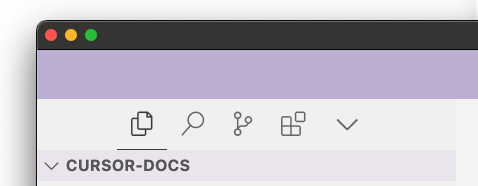
- Komut Paleti’ni aç (⌘/Ctrl + Shift + P)
- “Preferences: Open Settings (UI)” ara
workbench.activityBar.orientationara- Değeri
verticalyap - Cursor’ı yeniden başlat
